
Starnet++ est une application bureau basée sur un réseau de neurones capable d'éliminer les étoiles des images en une seule étape, en ne laissant que l'arrière-plan.
La page GitHub de l'auteur : https://github.com/nekitmm/starnet
On peut obtenir de très belles images de nébuleuses dénuées d'étoiles comme avec l'extrait ci-dessous :
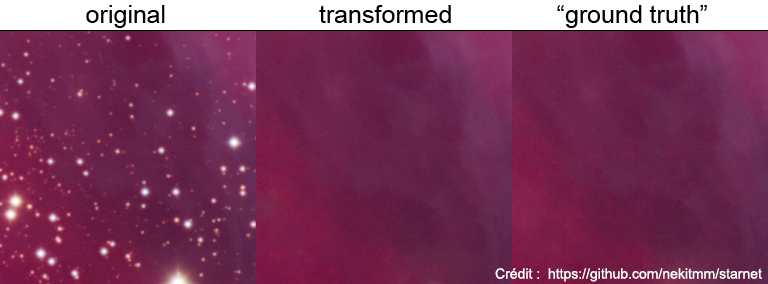
Après avoir vu beaucoup de questions sur son utilisation ainsi que l'absence d'explications claires en français, je vous propose un petit tutoriel afin de pouvoir exploiter ce logiciel.
Étape 1 :
Tout d'abord vous pouvez le télécharger l'archive .zip ici pour Windows à partir de Sourceforge : https://sourceforge.net/projects/starnet/
Étape 2 :
Décompressez cette archive en faisant Clic-droit > Ouvrir avec > Explorateur Windows. Puis, glissez-déposez le dossier StarNet_Win vers la destination de votre choix.
Étape 3 :
Ensuite, accédez au dossier. Dans ce dernier, figurent plusieurs fichiers tels que présentés ci-dessous.
Il vous faut alors copier votre image à traiter dans ce dossier. Ici, je l'ai appelée m8_test (note : seulement les images aux formats non-destructif TIFF 16bits sont compatibles) comme vous pouvez le voir ci-dessous.
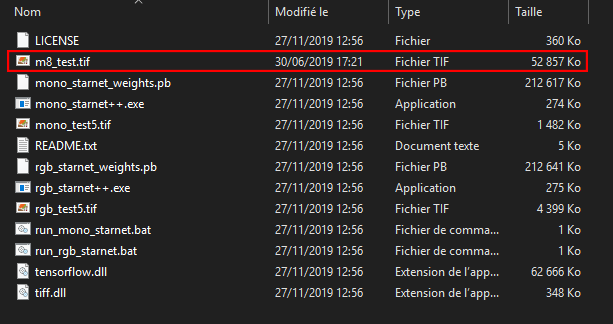
Étape 4 :
Ensuite, pour une image couleur, vous devez repérer le fichier qui s'appelle run_rgb_starnet.bat. Vous le sélectionnez puis Clic-droit > Modifier.
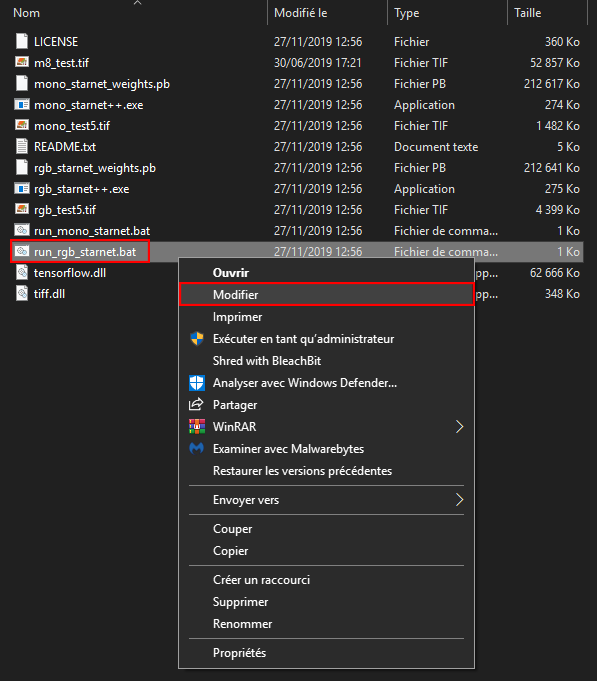
Note : on procède de même pour une image N&B mais cette fois-ci avec le fichier run_mono_starnet.bat
Une fois le fichier ouvert dans le bloc-note, vous devez modifier les noms d'image de traitement et d'exportation qui sont inscrits par défaut, avec vos noms d'images à vous.
Dans mon exemple, je remplace le premier nom d'image (souligné en rouge) par m8_test.tif et le deuxième nom (souligné en bleu) par m8_export.tif.
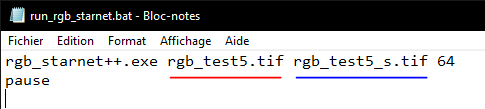
Enfin, enregistrez le fichier bloc-note ainsi modifié.
Étape 5 :
Lancez ce même fichier en faisant un double-clic dessus. Une invite de commande devrait apparaître, vous demandant d'appuyer sur une touche pour démarrer le processus de traitement.
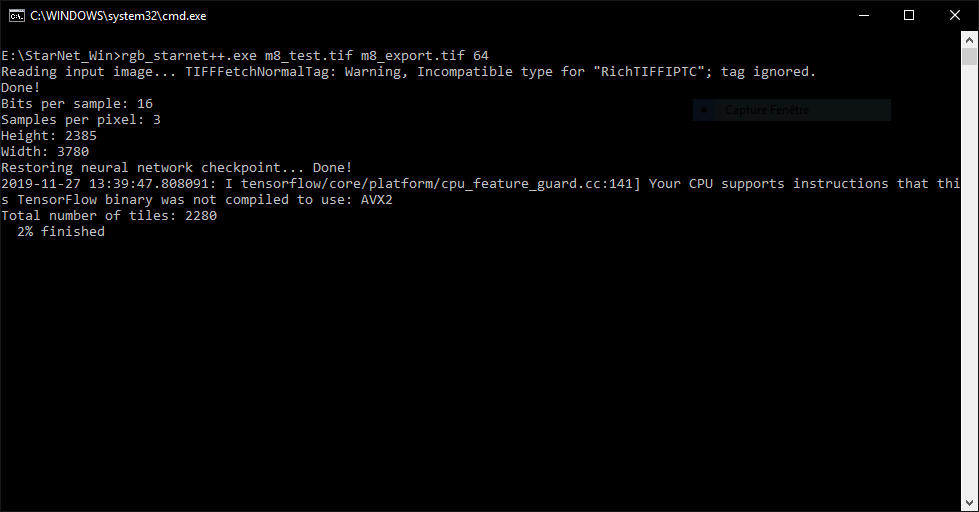
Note : en fonction des performances de votre ordinateur, cela peut prendre un certain temps...
L'image traitée se trouve alors dans le dossier avec le nom que vous lui avez confié.
-
 4
4
-
 3
3

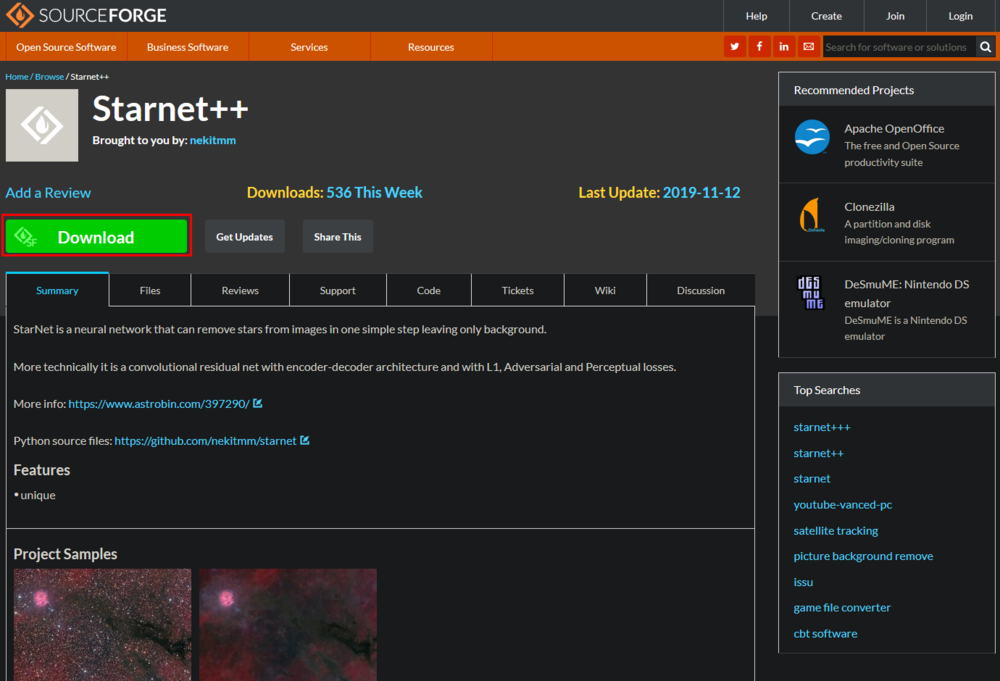
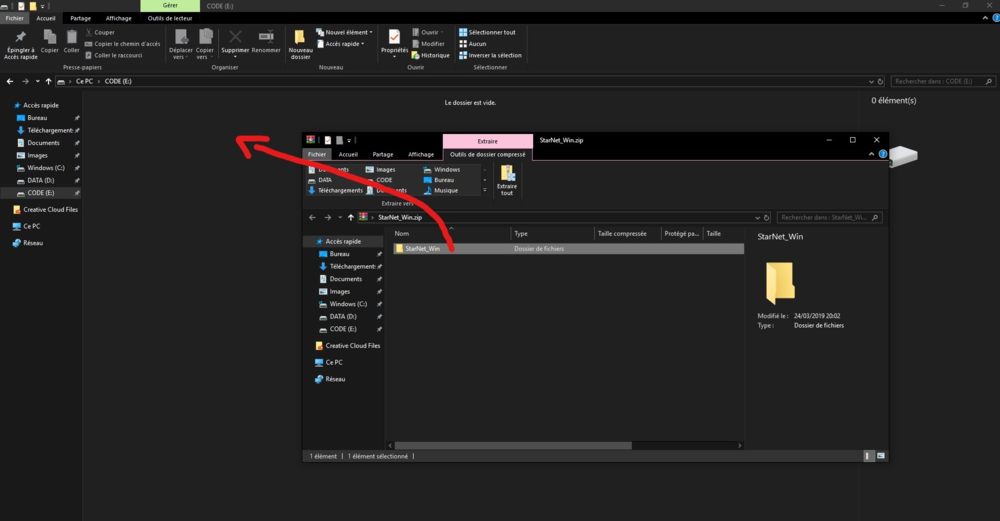
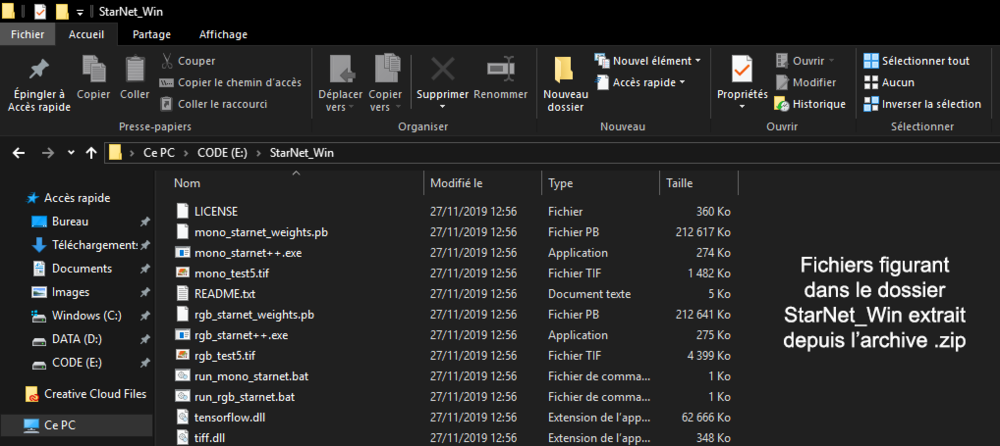
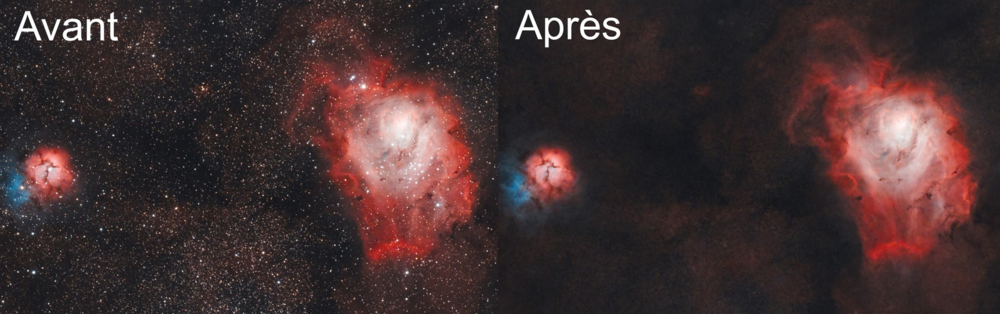

Commentaires recommandés